
藤田です。
チケッティングでは座席を選択する画面で
ポップアップが出てくることがあります。
しかしブラウザでポップアップブロックの設定を
オンにしてしまっているとポップアップがブロックされてしまい
エラーで先に進めなくなってしまいます。
なのでチケッティングではポップアップブロックを外すのは
必須なのですがチケッティング初心者はこの設定を
忘れてしまいがちです。
他の準備が完璧だったのにポップアップブロックのせいで
エラーが出てしまったらもったいないですよね?
そこで今回はチケッティングでのポップアップブロックの
外し方を解説していきたいと思います。
チケッティングでポップアップブロックの外し方。
ポップアップブロックの外し方ですが
ブラウザによって違います。
今回は以下の2つの有名なブラウザを取り上げて
ポップアップブロックの外し方を解説していきたいと思います。
- グーグルクローム
- Microsoft Edge
グーグルクロームの場合
グーグルクロームのホーム画面の右上「…」をクリックし
設定をクリック
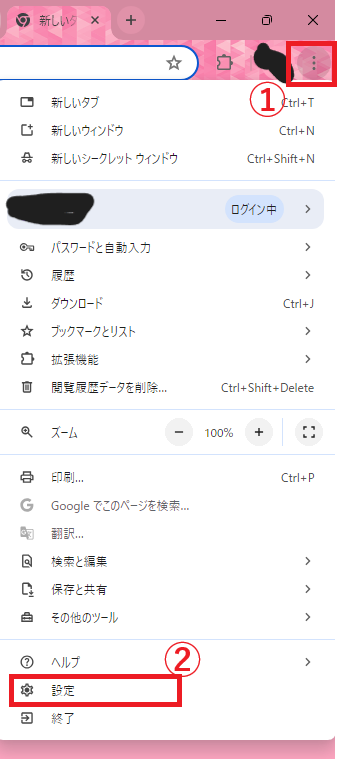
左のメニューから「プライバシーとセキュリティ」をクリック
→「サイトの設定」
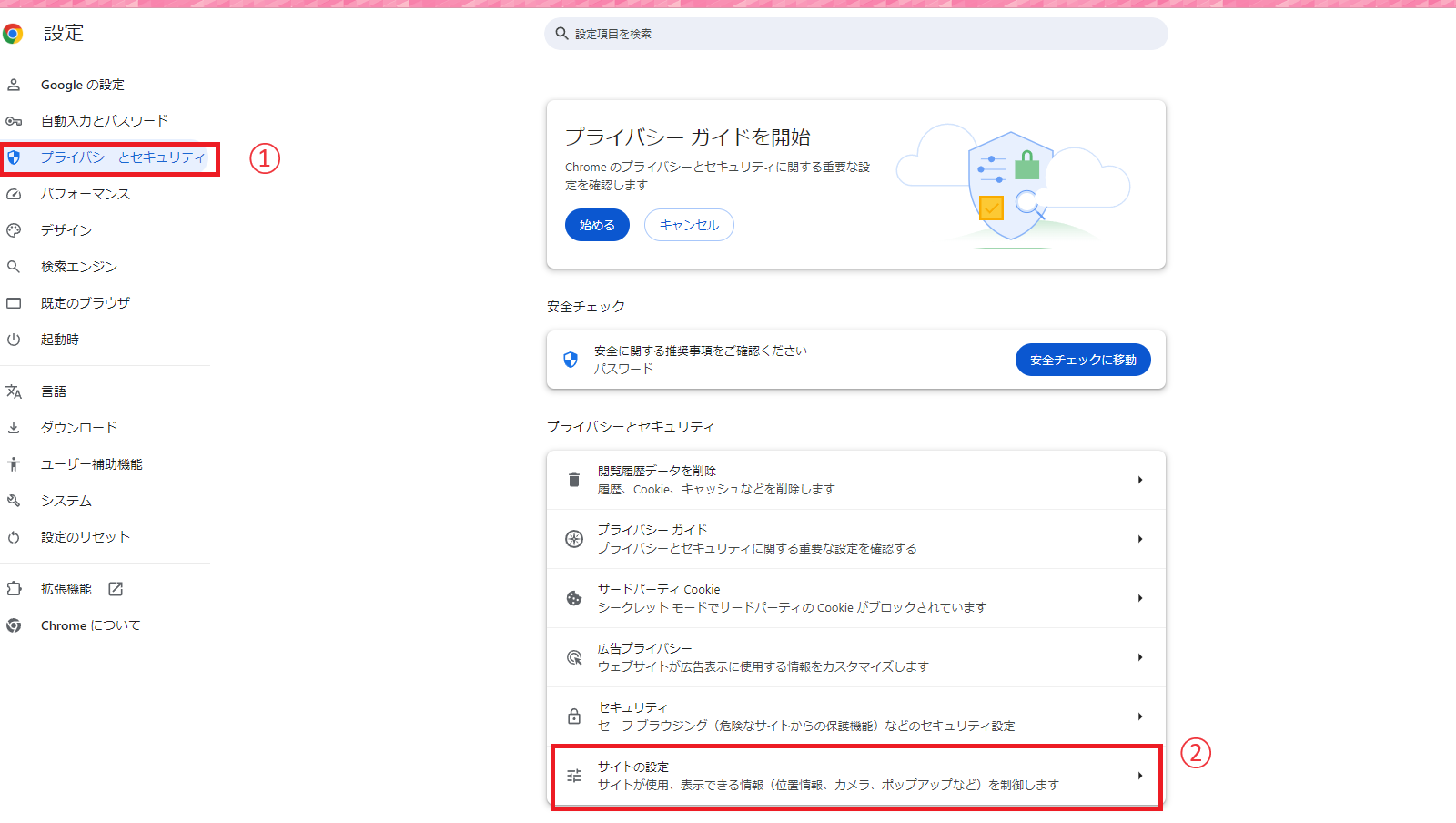
「ポップアップとリダイレクト」をクリック
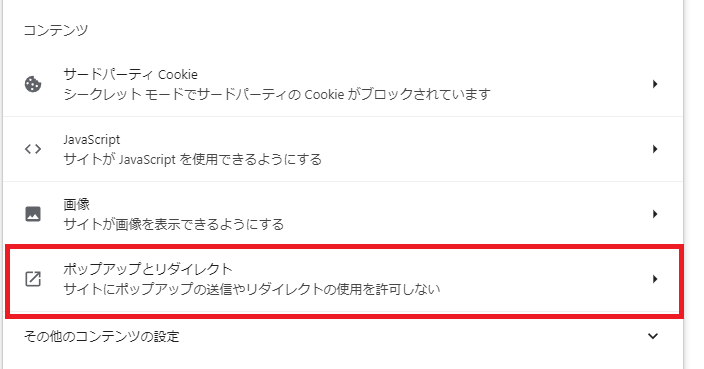
「サイトがポップアップを送信したりリダイレクトを使用したりできるようにする」
にチェックを入れる
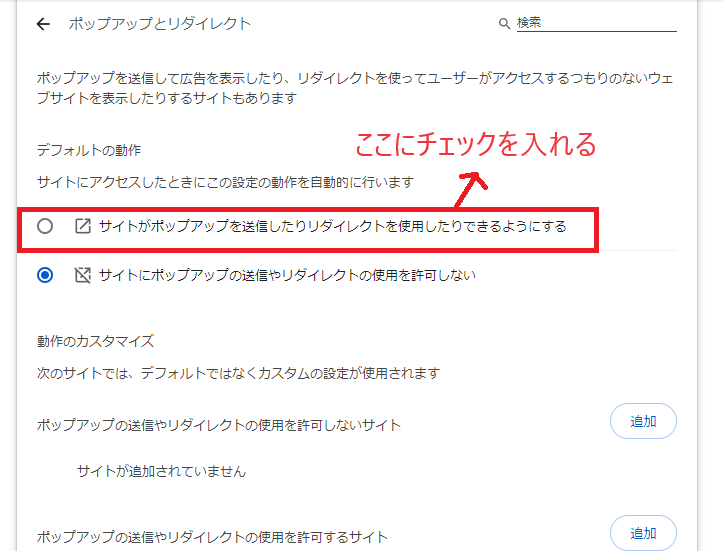
Microsoft Edgeの場合
右上の「…」をクリック→設定
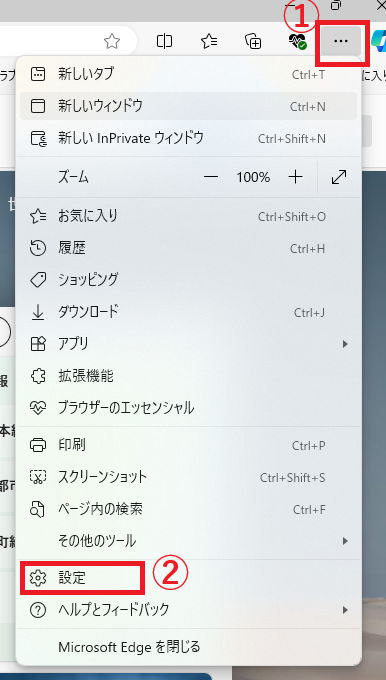
Cookieとサイトのアクセス許可
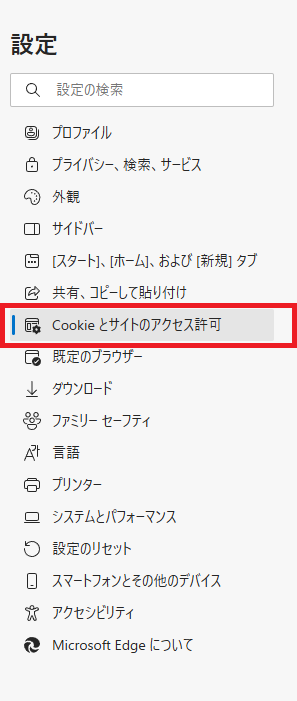
ポップアップとリダイレクト
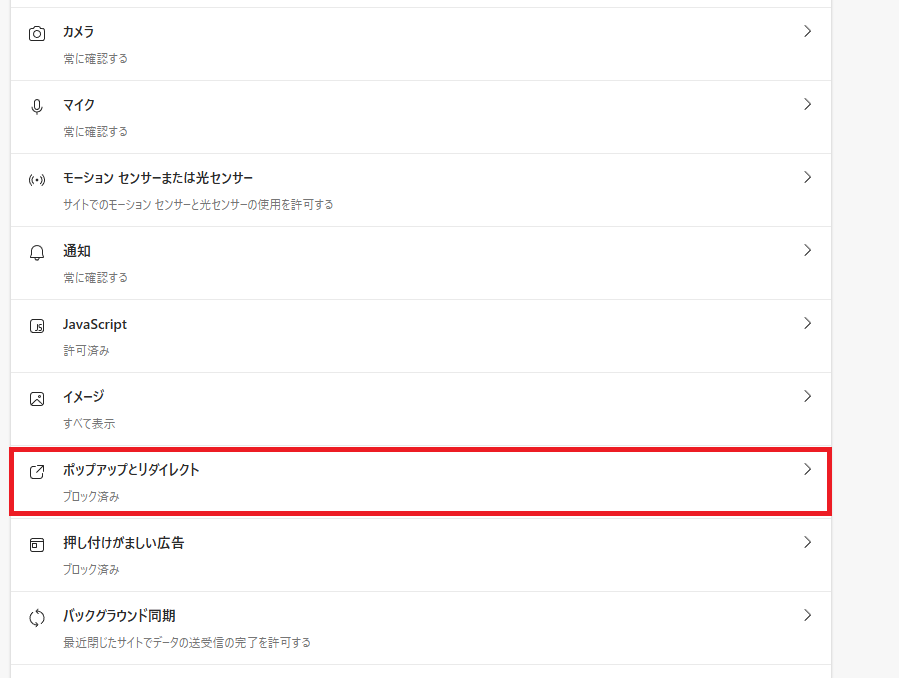
ブロック済み(推奨)をオフにする
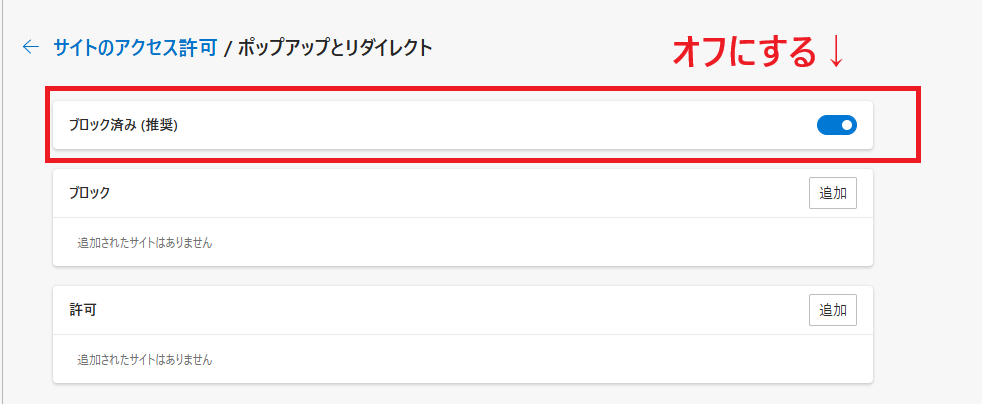
チケッティングの方法
チケッティングのやり方は以下の3つの手順です。 まずはチケッティング予定サイトの会員登録は事前に済ませておきましょう。 当日にやろうとするとアクセスが集中していて チケッティング当日になったらログインして すると会員番号やID、電話番号を入力する画面が出てくるので 公演、日付、座席を選択したらあとはクレジットカードで クレジットカードは弾かれる場合もあるので もしクレジットカードを作るのであれば
チケッティングの会員登録を済ませておく
なかなか会員登録ができないという事態になりかねません。ログインして取りたい公演、日付、座席を選択する
取りたい公演、日付、座席を選択してください。
なるべく早く入力できるように頑張りましょう。クレジットカードで決済する
決済していきます。
予備として2,3枚用意しておくようにしましょう。
こちらのポイントサイトを通して作ったほうが
6,000~10,000ポイントくらいもらえるのでお得ですよ。
まとめ
ということでチケッティングのポップアップブロックの外し方について
詳しく解説してきました。
チケッティングの際にはポップアップブロックの解除が
必須なので必ず確認するようにしましょう。
以上藤田でした。














